كيفية تنزيل دفتر العناوين في Outlook؟
بشكل عام، سيتم تحديث دفتر العناوين غير المتصل بالإنترنت لحساب Exchange تلقائيًا في Outlook. بالإضافة إلى ذلك، يمكنك اختيار تنزيل دفاتر العناوين غير المتصلة يدويًا حسب احتياجاتك الخاصة. في هذه المقالة، سأوضح لك كيفية تنزيل دفاتر العناوين يدويًا في Outlook.
تنزيل دفتر العناوين في Outlook 2010 و2013
تنزيل دفتر العناوين في Outlook 2007
- عزز إنتاجيتك في البريد الإلكتروني بتقنية الذكاء الاصطناعي، مما يتيح لك الرد بسرعة على رسائل البريد الإلكتروني، وصياغة رسائل جديدة، وترجمة الرسائل، وغير ذلك بكفاءة أكبر.
- أتمتة البريد الإلكتروني باستخدام نسخة تلقائية/مخفية (Auto CC/BCC)، التحويل التلقائي (Auto Forward) حسب القواعد؛ أرسل الرد التلقائي (خارج المكتب) بدون الحاجة إلى خادم Exchange...
- احصل على تنبيهات مثل تنبيه عند الرد على بريد إلكتروني يحتوي على اسمي في نسخة مخفية (BCC Warning) عندما تكون في قائمة BCC، وتذكير عند نسيان المرفقات (Remind When Missing Attachments)...
- تحسين كفاءة البريد الإلكتروني باستخدام الرد (على الكل) مع المرفقات، الإضافة التلقائية للتحية أو التاريخ والوقت إلى التوقيع أو الموضوع، الرد على رسائل متعددة...
- تبسيط البريد الإلكتروني باستخدام استدعاء البريد الإلكتروني، أدوات المرفقات (ضغط جميع المرفقات، الحفظ التلقائي لجميع المرفقات...)، حذف الرسائل المكررة، وتقرير سريع...
تنزيل دفتر العناوين في Outlook 2010 و2013
في Microsoft Outlook 2010 و2013، يمكنك بسهولة تنزيل دفتر العناوين غير المتصل بالإنترنت لحساب Exchange الخاص بك من خلال الخطوات التالية.
الخطوة 1: حدد أي مجلد لحساب Exchange في جزء التنقل، ثم انقر على مجموعات الإرسال/الاستقبال > تنزيل دفتر العناوين في علامة التبويب إرسال / استقبال. انظر لقطة الشاشة أدناه:
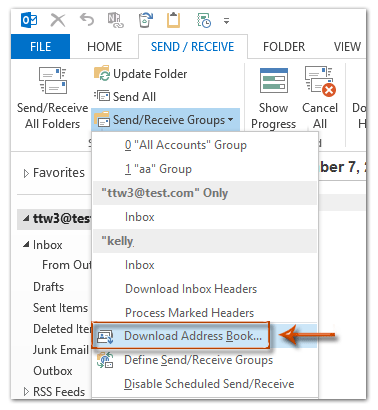
ملاحظة: في Outlook 2010 و2013، يمكنك أيضًا العثور على أمر تنزيل دفتر العناوين بالنقر على ملف > معلومات > إعدادات الحساب > تنزيل دفتر العناوين.
الخطوة 2: في مربع الحوار دفتر العناوين غير المتصل بالإنترنت الذي يظهر، انقر فوق مربع اختيار دفتر العناوين واختر دفتر العناوين الذي تريد تنزيله، ثم انقر على زر موافق.
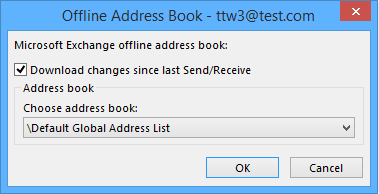
ملاحظة: عادةً ما يتم تحديد خيار تنزيل التغييرات منذ آخر عملية إرسال/استقبال. ويمكنك تغيير الخيارات في مربع الحوار أعلاه بناءً على احتياجاتك.
ثم يظهر مربع حوار تقدم الإرسال/الاستقبال في Outlook. سيتم إغلاق هذا المربع تلقائيًا بعد اكتمال عملية الإرسال/الاستقبال.
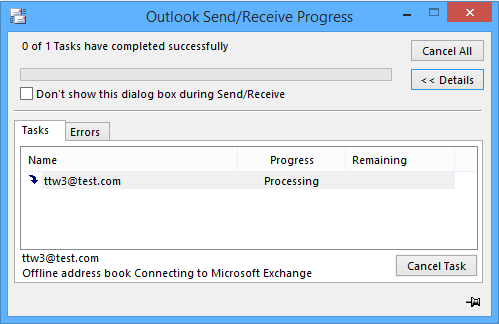
تنزيل دفتر العناوين في Outlook 2007
إذا كنت تستخدم Microsoft Outlook 2007، ستوجهك الخطوات التالية لتنزيل دفتر العناوين غير المتصل بالإنترنت لحساب Exchange الخاص بك بسهولة.
الخطوة 1: انقر على الأدوات > إرسال/استقبال > تنزيل دفتر العناوين.
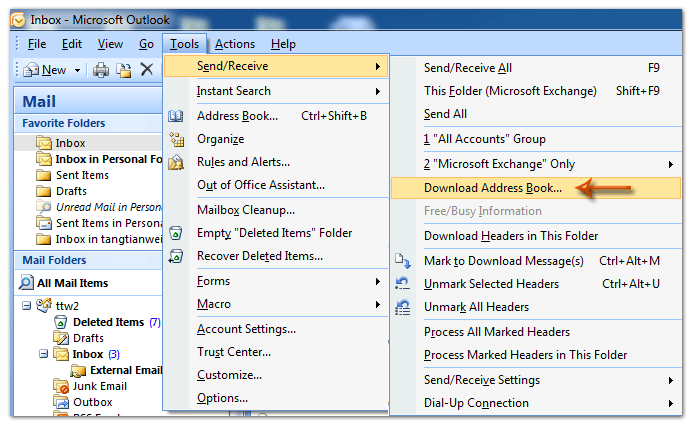
الخطوة 2: في مربع الحوار دفتر العناوين غير المتصل بالإنترنت، انقر فوق مربع اختيار دفتر العناوين واختر دفتر العناوين المناسب من القائمة المنسدلة، ثم انقر على زر موافق .
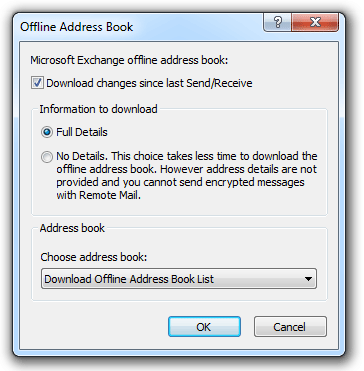
ملاحظة: بشكل افتراضي، يتم تحديد خيار تنزيل التغييرات منذ آخر عملية إرسال/استقبال وخيار التفاصيل الكاملة. ويمكنك تغيير الخيارات وفقًا لاحتياجاتك الخاصة.
ثم سيُفتح مربع حوار تقدم الإرسال/الاستقبال في Outlook، والذي سيتم إغلاقه تلقائيًا بعد اكتمال عملية الإرسال/الاستقبال.
أفضل أدوات تعزيز الإنتاجية في المكتب
خبر عاجل: Kutools لـ Outlook يطلق إصدارًا مجانيًا!
جرب الإصدار الجديد كليًا من Kutools لـ Outlook مع أكثر من100 ميزة مذهلة! انقر لتنزيل الآن!
📧 أتمتة البريد الإلكتروني: الرد التلقائي (متوفر لـ POP وIMAP) / جدولة إرسال البريد الإلكتروني / نسخة تلقائية/مخفية بناءً على القاعدة عند إرسال البريد / التحويل التلقائي (قاعدة متقدمة) / إضافة التحية تلقائيًا / تقسيم تلقائي لرسائل البريد الإلكتروني متعددة المستلمين إلى رسائل فردية ...
📨 إدارة البريد الإلكتروني: استدعاء البريد الإلكتروني / حظر رسائل التصيد بناءً على الموضوعات أو أخرى / حذف البريد الإلكتروني المكرر / البحث المتقدم / تنظيم المجلدات ...
📁 إعدادات المرفقات الاحترافية: حفظ دفعة / فصل دفعة / ضغط دفعة / حفظ تلقائي / تفصيل تلقائي / ضغط تلقائي ...
🌟 جمالية الواجهة: 😊 المزيد من الرموز التعبيرية الجميلة والرائعة / تذكيرك عند وصول رسائل البريد الهامة / تصغير Outlook بدلًا من الإغلاق ...
👍 ميزات بنقرة واحدة: الرد على الجميع مع المرفقات / البريد الإلكتروني المضاد للتصيد / 🕘 عرض المنطقة الزمنية للمرسل ...
👩🏼🤝👩🏻 جهات الاتصال والتقويم: إضافة دفعة لجهات الاتصال من البريد الإلكتروني المحدد / تقسيم مجموعة جهات الاتصال إلى مجموعات فردية / إزالة تذكير عيد الميلاد ...
استخدم Kutools بلغتك المفضلة – يدعم الإنجليزية والإسبانية والألمانية والفرنسية والصينية وأكثر من40 لغة أخرى!
افتح Kutools لـ Outlook فورًا بنقرة واحدة. لا تنتظر، قم بالتنزيل الآن وارتقِ بإنتاجيتك!


🚀 تنزيل بنقرة واحدة — احصل على جميع إضافات Office
موصى به بقوة: Kutools لـ Office (خمسة في واحد)
بنقرة واحدة يمكنك تنزيل خمسة برامج تثبيت مرة واحدة — Kutools لـ Excel وOutlook وWord وPowerPoint وOffice Tab Pro. انقر لتنزيل الآن!
- ✅ سهولة بنقرة واحدة: قم بتنزيل جميع حزم التثبيت الخمسة دفعة واحدة.
- 🚀 جاهز لأي مهمة في Office: ثبّت الإضافات التي تحتاجها وقتما تشاء.
- 🧰 يتضمن: Kutools لـ Excel / Kutools لـ Outlook / Kutools لـ Word / Office Tab Pro / Kutools لـ PowerPoint